如何利用canvas实现按住鼠标移动绘制出轨迹
本篇文章主要介绍了canvas实现按住鼠标移动绘制出轨迹的示例代码,内容挺不错的,现在分享给大家,也给大家做个参考。
概要
工作以来,写过vue、react、正则、算法、小程序等知识,唯独没有写过canvas,因为实在不会啊!
2018年,给自己设定一个小目标:学会canvas,达到的效果是能用canvas实现一些css3不容易实现的动画。
本文作为学习canvas的第一篇收获,很多人初学canvas做的第一个demo是实现一个“钟”,当然,我也实现了一个,不过不讲这个,而是讲讲一个更有趣、也更简单的玩意。
鼠标按住绘制轨迹
需求
在一块canvas画布上,初始状态画布什么都没有,现在,我想给画布加一点鼠标事件,用鼠标在画布上写字。具体的效果是鼠标移动到画布上任意一点,然后按住鼠标,移动鼠标的位置,就可以开始写字啦!
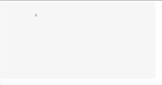
原理
先简单分析下思路,首先我们需要一个canvas画布,然后计算鼠标在画布上的位置,给鼠标绑定onmousedown事件和onmousemove事件,在移动过程中绘制出路径,松开鼠标的时候,绘制结束。
这个思路虽然很简单,但是里面有些地方需要小技巧实现。
1、需要一个html文件,包含canvas元素。
这是一个宽度800,高度400的画布。为什么没有写px呢?哦,暂时没搞懂,canvas文档推荐的。
<!doctype html>
<html class="no-js" lang="zh">
<head>
<meta charset="utf-8">
<meta http-equiv="x-ua-compatible" content="ie=edge">
<title>canvas学习</title>
<meta name="description" content="">
<meta name="viewport" content="width=device-width, initial-scale=1">
<link rel="manifest" href="site.webmanifest">
<link rel="apple-touch-icon" href="icon.png">
<link rel="stylesheet" href="css/main.css">
</head>
<body>
<canvas id="theCanvas" width="800" height="400"></canvas>
<script src="js/main.js"></script>
</body>
</html>2、判断当前环境是否支持canvas。
在main.js中,我们写一个自执行函数,下面是兼容性判断的代码片段,“代码主体”中将会是实现需求的核心。
(function() {
let theCanvas = document.querySelector('#theCanvas')
if (!theCanvas || !theCanvas.getContext) {
//不兼容canvas
return false
} else {
//代码主体
}
})()3、获取2d对象。
let context = theCanvas.getContext('2d')
4、获取当前鼠标相对于canvas的坐标。
为什么要获取这个坐标呢?因为鼠标默认是获取当前窗口的相对坐标,而canvas可以位于页面上的任何位置,所以需要通过计算才能得到真实的鼠标坐标。
将获取鼠标相对于canvas的真实坐标封装成了一个函数,如果你觉得抽象,可以在草稿纸上画图来理解为什么要这么运算。
通常情况下,可以是x - rect.left和y - rect.top。但为什么实际上却是x - rect.left * (canvas.width/rect.width)呢?
canvas.width/rect.width表示判断canvas中存在的缩放行为,求出缩放的倍数。
const windowToCanvas = (canvas, x, y) => {
//获取canvas元素距离窗口的一些属性,MDN上有解释
let rect = canvas.getBoundingClientRect()
//x和y参数分别传入的是鼠标距离窗口的坐标,然后减去canvas距离窗口左边和顶部的距离。
return {
x: x - rect.left * (canvas.width/rect.width),
y: y - rect.top * (canvas.height/rect.height)
}
}5、有了第4步的利器函数,我们可以给canvas加上鼠标事件了!
先给鼠标绑定按下onmousedown事件,用moveTo绘制坐标起点。
theCanvas.onmousedown = function(e) {
//获得鼠标按下的点相对canvas的坐标。
let ele = windowToCanvas(theCanvas, e.clientX, e.clientY)
//es6的解构赋值
let { x, y } = ele
//绘制起点。
context.moveTo(x, y)
}6、移动鼠标的时候,没有鼠标长按事件,又该怎么监听呢?
这里用到的小技巧是在onmousedown内部再执行一个onmousemove(鼠标移动)事件,这样就能监听按住鼠标并且移动了。
theCanvas.onmousedown = function(e) {
//获得鼠标按下的点相对canvas的坐标。
let ele = windowToCanvas(theCanvas, e.clientX, e.clientY)
//es6的解构赋值
let { x, y } = ele
//绘制起点。
context.moveTo(x, y)
//鼠标移动事件
theCanvas.onmousemove = (e) => {
//移动时获取新的坐标位置,用lineTo记录当前的坐标,然后stroke绘制上一个点到当前点的路径
let ele = windowToCanvas(theCanvas, e.clientX, e.clientY)
let { x, y } = ele
context.lineTo(x, y)
context.stroke()
}
}7、鼠标松开的时候,不再绘制路径。
有什么办法可以让onmouseup事件中阻止掉上面监听的2种事件呢?方法挺多的,设置onmousedown和onmousemove为null算是一种,我这里用到了“开关”。isAllowDrawLine设置为bool值,来控制函数是否执行,具体代码可以看下面完整的源码。
源码
分为3个文件,index.html、main.js、utils.js,这里用到了es6的语法,我是使用parcle配置好了开发环境,所以不会有报错,如果你直接复制代码,运行的时候出现错误,在无法升级浏览器的情况下,可以将es6语法改成es5.
1、index.html
上面已经展示了,不再复述。
2、main.js
import { windowToCanvas } from './utils'
(function() {
let theCanvas = document.querySelector('#theCanvas')
if (!theCanvas || !theCanvas.getContext) {
return false
} else {
let context = theCanvas.getContext('2d')
let isAllowDrawLine = false
theCanvas.onmousedown = function(e) {
isAllowDrawLine = true
let ele = windowToCanvas(theCanvas, e.clientX, e.clientY)
let { x, y } = ele
context.moveTo(x, y)
theCanvas.onmousemove = (e) => {
if (isAllowDrawLine) {
let ele = windowToCanvas(theCanvas, e.clientX, e.clientY)
let { x, y } = ele
context.lineTo(x, y)
context.stroke()
}
}
}
theCanvas.onmouseup = function() {
isAllowDrawLine = false
}
}
})()3、utils.js
/*
* 获取鼠标在canvas上的坐标
* */
const windowToCanvas = (canvas, x, y) => {
let rect = canvas.getBoundingClientRect()
return {
x: x - rect.left * (canvas.width/rect.width),
y: y - rect.top * (canvas.height/rect.height)
}
}
export {
windowToCanvas
}总结
这里有个误区,我用的是canvas对象绑定事件 theCanvas.onmouseup,其实canvas不能绑定事件,真正绑定的是document和window。但是由于浏览器会自动帮你判断并且移交事件处理,所以完全不用担心。
以上就是本文的全部内容,希望对大家的学习有所帮助,更多相关内容请关注PHP中文网!
相关推荐:
以上是如何利用canvas实现按住鼠标移动绘制出轨迹的详细内容。更多信息请关注PHP中文网其他相关文章!

热AI工具

Undresser.AI Undress
人工智能驱动的应用程序,用于创建逼真的裸体照片

AI Clothes Remover
用于从照片中去除衣服的在线人工智能工具。

Undress AI Tool
免费脱衣服图片

Clothoff.io
AI脱衣机

AI Hentai Generator
免费生成ai无尽的。

热门文章

热工具

记事本++7.3.1
好用且免费的代码编辑器

SublimeText3汉化版
中文版,非常好用

禅工作室 13.0.1
功能强大的PHP集成开发环境

Dreamweaver CS6
视觉化网页开发工具

SublimeText3 Mac版
神级代码编辑软件(SublimeText3)

热门话题
 canvas哪些学校用
Aug 18, 2023 pm 05:59 PM
canvas哪些学校用
Aug 18, 2023 pm 05:59 PM
在用canvas的学校有斯坦福大学、麻省理工学院、哥伦比亚大学、加州大学伯克利分校等。详细介绍:1、斯坦福大学,使用Canvas作为其主要的在线学习平台,斯坦福大学的教师和学生使用Canvas来管理和交流课程内容,并通过在线讨论、作业提交和考试等功能进行学习;2、麻省理工学院,MIT也采用了Canvas作为其在线学习管理系统,通过Canvas平台进行课程管理;3、哥伦比亚大学等
 canvas箭头插件有哪些
Aug 21, 2023 pm 02:14 PM
canvas箭头插件有哪些
Aug 21, 2023 pm 02:14 PM
canvas箭头插件有:1、Fabric.js,具有简单易用的API,可以创建自定义箭头效果;2、Konva.js,提供了绘制箭头的功能,可以创建各种箭头样式;3、Pixi.js,提供了丰富的图形处理功能,可以实现各种箭头效果;4、Two.js,可以轻松地创建和控制箭头的样式和动画;5、Arrow.js,可以创建各种箭头效果;6、Rough.js,可以创建手绘效果的箭头等。
 html2canvas有哪些版本
Aug 22, 2023 pm 05:58 PM
html2canvas有哪些版本
Aug 22, 2023 pm 05:58 PM
html2canvas的版本有html2canvas v0.x、html2canvas v1.x等。详细介绍:1、html2canvas v0.x,这是html2canvas的早期版本,目前最新的稳定版本是v0.5.0-alpha1。它是一个成熟的版本,已经被广泛使用,并且在许多项目中得到了验证;2、html2canvas v1.x,这是html2canvas的新版本。
 canvas时钟有哪些细节
Aug 21, 2023 pm 05:07 PM
canvas时钟有哪些细节
Aug 21, 2023 pm 05:07 PM
canvas时钟的细节有时钟外观、刻度线、数字时钟、时针、分针和秒针、中心点、动画效果、其他样式等。详细介绍:1、时钟外观,可以使用Canvas绘制一个圆形表盘作为时钟的外观,可以设置表盘的大小、颜色、边框等样式;2、刻度线,在表盘上绘制刻度线,表示小时或分钟的位置;3、数字时钟,可以在表盘上绘制数字时钟,表示当前的小时和分钟;4、时针、分针和秒针等等。
 tkinter canvas有哪些属性
Aug 21, 2023 pm 05:46 PM
tkinter canvas有哪些属性
Aug 21, 2023 pm 05:46 PM
tkinter canvas属性有bg、bd、relief、width、height、cursor、highlightbackground、highlightcolor、highlightthickness、insertbackground、insertwidth、selectbackground、selectforeground、xscrollcommand属性等等。详细介绍
 edge浏览器怎么显示鼠标运动轨迹_edge浏览器显示鼠标运动轨迹操作步骤
Apr 02, 2024 pm 05:30 PM
edge浏览器怎么显示鼠标运动轨迹_edge浏览器显示鼠标运动轨迹操作步骤
Apr 02, 2024 pm 05:30 PM
1、首先打开edge浏览器,点击插进来的鼠标手势的图标。2、然后在弹出的窗口中点击设置按钮。3、接着点击高级设置的快捷链接。4、随后找到显示鼠标轨迹设置项。5、之后勾选该设置项前面的复选框。6、这样在使用鼠标手势的时候,就会显示出鼠标的运行轨迹了。
 uniapp实现如何使用canvas绘制图表和动画效果
Oct 18, 2023 am 10:42 AM
uniapp实现如何使用canvas绘制图表和动画效果
Oct 18, 2023 am 10:42 AM
uniapp实现如何使用canvas绘制图表和动画效果,需要具体代码示例一、引言随着移动设备的普及,越来越多的应用程序需要在移动端展示各种图表和动画效果。而uniapp作为一款基于Vue.js的跨平台开发框架,提供了使用canvas绘制图表和动画效果的能力。本文将介绍uniapp如何使用canvas来实现图表和动画效果,并给出具体的代码示例。二、canvas
 学习canvas框架 详解常用的canvas框架
Jan 17, 2024 am 11:03 AM
学习canvas框架 详解常用的canvas框架
Jan 17, 2024 am 11:03 AM
探索Canvas框架:了解常用的Canvas框架有哪些,需要具体代码示例引言:Canvas是HTML5中提供的一个绘图API,通过它我们可以实现丰富的图形和动画效果。为了提高绘图的效率和便捷性,许多开发者开发了不同的Canvas框架。本文将介绍一些常用的Canvas框架,并提供具体代码示例,以帮助读者更深入地了解这些框架的使用方法。一、EaselJS框架Ea






